반응형

오늘은 MS 워드 단 나누기 및 다단 나누기 설정 팁에 대해서 알아보도록 하겠습니다.
어떤 문서를 보다보면 A4 용지에 반으로 공간이 자연스럽게 나눠져서 프린트 되어있는 것을 보신적이 있을텐데요.
이게 바로 워드 다단 나누기 라고 합니다.
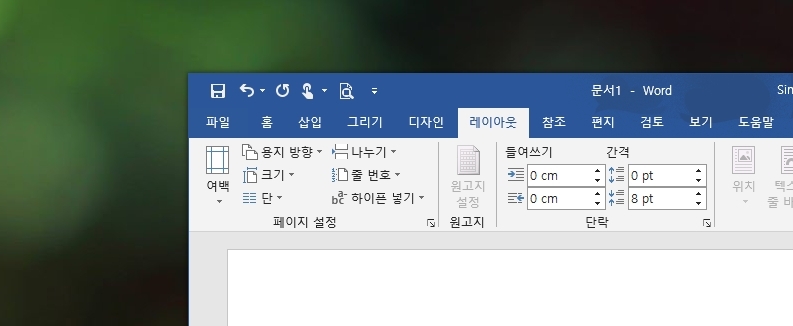
리본 메뉴 위 쪽에 보시면 "레이아웃" 섹션이 있는데 여기를 눌러주세요.

그러면 여백 옆에 "단"이라고 보이실겁니다.
이것을 누르면 세부메뉴가 나오고 여기서 1단, 2단, 3단, 왼쪽, 오른쪽, 기타 단 메뉴가 있습니다.
MS 워드 단 나누기 및 다단 나누기 설정을 여기에서 모두 하실 수가 있습니다.

여기에서는 일반적으로 많이 쓰이는 2단으로 나누어 보았습니다.
이렇게 해 놓으면 이렇게 왼쪽과 오른쪽 가운데 기준으로 해서 양쪽으로 보기 좋게 나눠집니다.
반응형

3단으로 하면 이렇게 3개로 나누어져서 더욱 더 많은 텍스트양을 담을 수 있게 해주고 여러개의 자료를 평행해서 비교하기 좋은 문서타입이 됩니다.
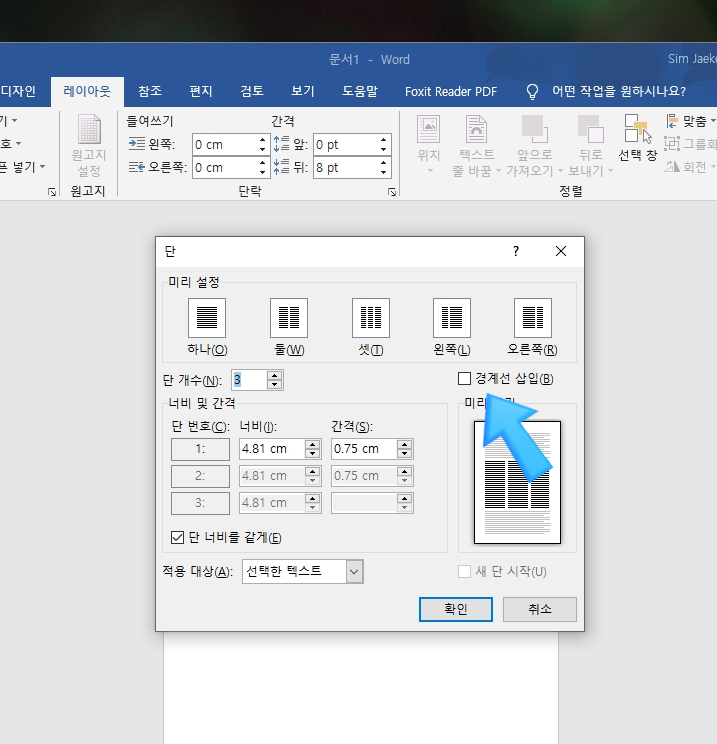
그리고 이런 것들을 더욱 세부적으로 조정 하고 싶다면 아까 위의 메뉴에서 제일 밑의 "기타 단" 메뉴를 선택 해 주시면 이렇게 더욱 세부적인 설정이 나옵니다. 그리고 여기서 "경계선 산입"을 선택 해 주면 단이 나눠지는 경계선에 줄이 새겨져서 더욱 더 구분감이 더 해집니다.
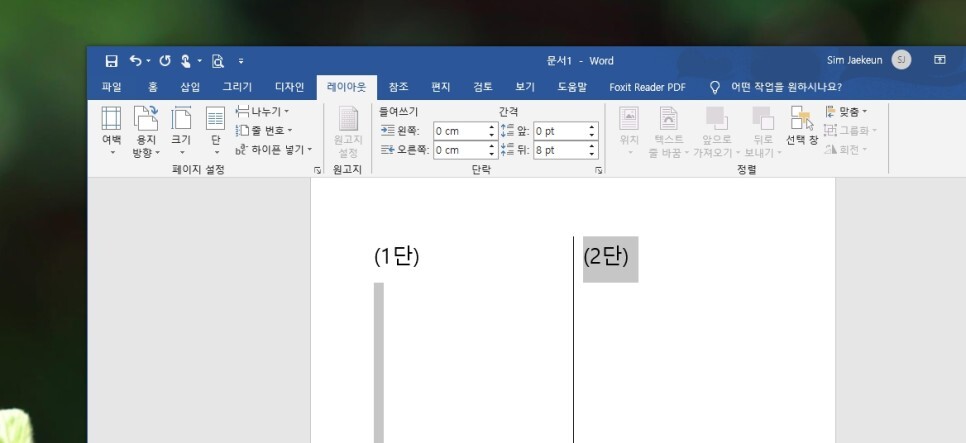
이상으로 MS 워드 단 나누기 및 다단 나누기 설정 팁을 한번 공유해 보았습니다 .
반응형
'컴퓨터팁' 카테고리의 다른 글
| 윈도우10 키보드 반응 속도 빠르게 조절하기 (0) | 2022.01.14 |
|---|---|
| 노트북 램 교체 및 추가 방법 정말 쉽게 설명! (0) | 2022.01.14 |
| MS 워드 엔터 표시 등 단락기호 없애기 (0) | 2022.01.13 |
| 크롬 익스플로러 인터넷 창 크기 고정방법 (0) | 2022.01.13 |
| 텍스트 음성변환 TTS로 영어, 중국어 리스닝 및 발음 공부하기! (0) | 2022.01.13 |